Est-il possible de récupérer des fichiers temporaires supprimés? Eh bien, la réponse est “OUI“. Plusieurs utilisateurs sont en train de supprimer le fichier temporaire et souhaitent trouver la solution idéale pour récupérer ces fichiers .temp perdus. Mais avant de continuer, découvrons-en plus sur les fichiers temporaires.
Les fichiers temporaires sont également appelés fichiers temporaires. Ils sont enregistrés avec l’extension .tmp et ces fichiers sont principalement utilisés par le système Windows à des fins de sauvegarde.
Ces fichiers deviennent très utiles, en particulier lorsque le programme s’arrête/plante soudainement avant d’enregistrer le fichier. Mais parfois, les fichiers temporaires effacés involontairement peuvent causer des problèmes aux programmes ou aux fichiers. Par conséquent, il est très important de récupérer les fichiers temporaires supprimés pour que les fichiers ou les programmes fonctionnent normalement.
Donc, ici, dans cet article, je vais tenter de récupérer les fichiers temporaires Windows 10 dès que possible. Lisons…
Libérer Fichiers Récupération Outil.
Récupérez les données des cartes SD corrompues, endommagées et formatées de toutes les marques sous Windows. Essayez maintenant!
Problème des fichiers temporaires supprimés
Les fichiers temporaires/temporaires n’ont aucune valeur ni importance, mais ils jouent un rôle essentiel. Ces fichiers servent à conserver temporairement des informations pendant la création d’un fichier par le programme. Les fichiers temporaires sont ce que le système Windows utilise pour récupérer les données supprimées si un programme/ordinateur s’arrête anormalement.
Ces fichiers temporaires sont généralement stockés dans un dossier temporaire du système Windows et ont une extension .tmp. Ainsi, la perte de ces fichiers peut signifier que vous avez perdu une partie importante de votre système d’exploitation actuel – et la récupération de ces fichiers temporaires est très nécessaire pour protéger vos données.
Mais ne vous en faites pas – lisez simplement la suite, vous apprendrez les meilleures solutions de récupération de fichiers temporaires sur la façon de récupérer les fichiers temporaires supprimés.
Comment trouver des fichiers temporaires dans Windows 10?
Les fichiers temporaires sont stockés dans un dossier appelé dossier Windows Temp. Ainsi, pour trouver les fichiers ou dossiers temporaires, vous devez suivre les étapes ci-dessous:
Étape 1: Tout d’abord, vous devez appuyer sur le menu Démarrer afin d’ouvrir une zone de recherche et de trouver Exécuter.
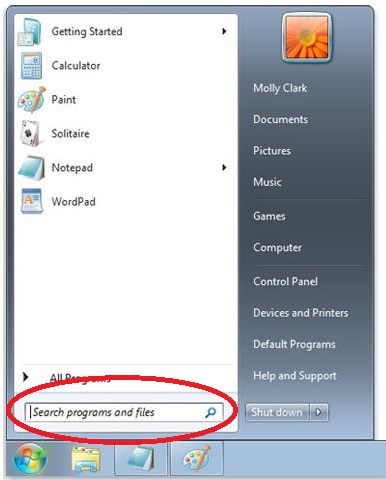
Étape 2: Ensuite, sous la fenêtre Exécuter, vous devez saisir le “%temp%” >> appuyez sur la touche Entrée.

Étape 3: Après cela, la commande lancera le dossier temporaire sélectionné sur votre système Windows.
Étape 4: L’emplacement par défaut d’un dossier est probablement – C:\Username\AppData\Local\Temp.
Étape 5: Dans un dossier temporaire, vous trouverez tous les fichiers liés aux applications et aux documents auxquels vous avez récemment accédé.
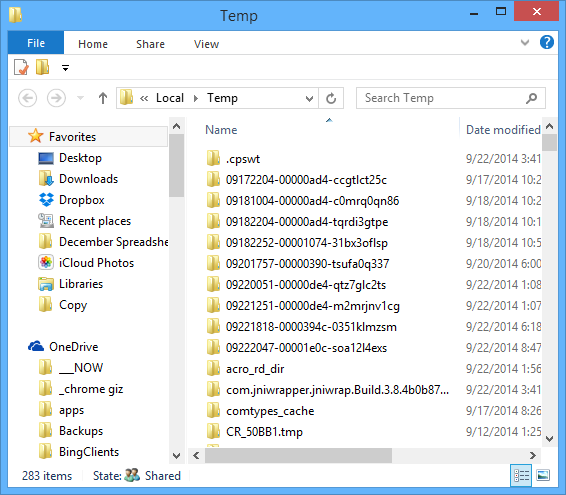
Voyons comment récupérer les fichiers temporaires supprimés de la meilleure façon.
[Meilleur et éprouvé] Comment récupérer des fichiers temporaires supprimés?
Le Déposer Récupération Outil est là pour vous aider. Oui, ce logiciel professionnel peut vous aider à récupérer les fichiers temporaires supprimés sous Windows 10 sans aucun souci. C’est l’un des logiciels les plus fiables et les plus puissants qui permet de restaurer des photos, des vidéos, de la musique et bien plus encore à partir d’appareils numériques en un seul clic.
En dehors de cela, il est très facile à utiliser et ne nécessite même aucune connaissance technique pour effectuer les étapes de restauration des données effacées.
Découvrons ses fonctionnalités les plus formidables:
- Récupère facilement les données perdues, supprimées, formatées ou corrompues à partir d’appareils numériques.
- 100 % en lecture seule. Sûr, sécurisé et facile à utiliser.
- Il prend en charge Windows et Mac OS.


* La version gratuite du programme analyse et prévisualise uniquement les éléments récupérables.
Il vous suffit donc de télécharger et d’installer ce merveilleux programme à partir des boutons ci-dessous.
Après avoir téléchargé cet outil, suivez le guide étape par étape pour savoir comment récupérer des fichiers à partir d’un dossier temporaire. N’attendez rien, essayez simplement ce programme et voyez les résultats sur la façon de récupérer des fichiers supprimés définitivement.
Où sont mes fichiers temporaires Windows 10?
Vous pouvez trouver vos fichiers temporaires dans un dossier temporaire en tapant simplement la commande temp ou en tapant le chemin C:\Windows\Temp dans la fenêtre Exécuter. De même, vous pouvez ouvrir le dossier %temp% en tapant le chemin suivant dans la fenêtre Exécuter, C:\Users\[Username]\AppData\Local\Temp.
Comment supprimer les fichiers temporaires cachés?
Pour supprimer les fichiers temporaires cachés, essayez les étapes ci-dessous:
Étape 1: Accédez au menu « Démarrer ».
Étape 2: Dans une barre des tâches, appuyez deux fois sur « Options des dossiers ». Une fenêtre contextuelle « Options des dossiers » apparaît alors.
Étape 3: À ce stade, appuyez sur un onglet « Affichage ».
Étape 4: Dans « Paramètres avancés », vous verrez de nombreuses options à vérifier.
Étape 5: Accédez maintenant à l’option « Afficher les fichiers et dossiers cachés ».

Étape 6: Appuyez sur CTRL+A puis appuyez sur un bouton Supprimer.
FAQ (Foire aux questions)
Il arrive souvent que les fichiers temporaires soient automatiquement effacés une fois la tâche terminée. Mais certains des fichiers qui existent sur votre disque de stockage sont destinés à une utilisation ultérieure et peuvent être facilement récupérés à l'aide du meilleur outil de récupération de données.
En général, il est prudent de supprimer les fichiers temporaires d'un dossier temporaire. Parfois, vous pouvez obtenir le message d'erreur Impossible de supprimer car le fichier est en cours d'utilisation, à ce moment-là, vous devez simplement ignorer ces fichiers.
Eh bien, la réponse est oui. Les fichiers temporaires ou autres données inhabituelles telles que l'historique Internet, les cookies et les caches occupent énormément d'espace sur votre disque dur. Ainsi, leur suppression libère un espace précieux sur votre disque dur et accélère votre ordinateur.
Les fichiers et dossiers temporaires restent sur votre PC jusqu'à ce que vous ne supprimiez pas ces fichiers. Les fichiers temporaires sont-ils supprimés?
La suppression des fichiers temporaires présente-t-elle un danger?
La suppression des fichiers temporaires accélère-t-elle l'ordinateur?
Combien de temps les fichiers temporaires restent-ils sur l'ordinateur?
Il est temps de résumer
Après avoir parcouru l’intégralité du blog, vous avez peut-être remarqué comment vous pouvez récupérer facilement des fichiers temporaires récemment supprimés. Le Déposer Récupération Outil est la meilleure solution car elle a la capacité de récupérer des éléments perdus, supprimés ou inaccessibles en un rien de temps.
Alors, tout le meilleur pour vous. J’espère que vous trouverez ce blog très utile dans votre cas.

Taposhi is an expert technical writer with 5+ years of experience. Her in-depth knowledge about data recovery and fascination to explore new DIY tools & technologies have helped many. She has a great interest in photography and loves to share photography tips and tricks with others.